La franchise NBA est très active et propose régulièrement des titres de basket-ball par Visual Concepts et 2K Sports. C’est pourquoi NBA 2K23 est l’un des meilleurs titres de basket-ball de sa catégorie dans la gamme NBA 2K, qui est également un véritable successeur de NBA 2K22. Il comprend MyCAREER, MyTEAM, MyGM, MyLEAGUE, etc., des options pour découvrir un gameplay réaliste. Cependant, tout comme d’autres titres, NBA 2K23 a quelques problèmes, et l’erreur Something Went Wrong en fait partie.
Maintenant, si vous êtes également l’une des victimes de ce message d’erreur spécifique qui dit”Quelque chose s’est mal passé”, ainsi que le code d’erreur E-82000000, ne vous inquiétez pas. Les joueurs de NBA 2K23 rencontrent assez souvent cette erreur, ce qui empêche le jeu de se lancer ou parfois d’entrer dans les sessions de jeu de quelque manière que ce soit. Nous avons déjà partagé plusieurs solutions de contournement pour l’erreur”problème avec votre connexion”, et il est temps pour un autre guide maintenant.

Contenu de la page
Correction : NBA 2K23 Quelque chose s’est mal passé
Il y a de fortes chances que vous rencontriez quelques conflits potentiels de votre côté qui se produisent cette erreur, comme une version obsolète du correctif du jeu, des problèmes avec les fichiers de jeu installés, les pannes de serveur, les problèmes de connexion réseau, etc. Heureusement, nous vous avons fourni ci-dessous quelques méthodes de dépannage qui devraient être pratiques. Assurez-vous de suivre toutes les méthodes jusqu’à ce que le problème soit résolu. Alors, sans perdre plus de temps, sautons dedans.
1. Vérifier l’état du serveur NBA 2K
Tout d’abord, vous devez vérifier si le serveur NBA 2K fonctionne correctement ou pas. Parfois, des problèmes de connectivité du serveur ou des temps d’arrêt peuvent rencontrer plusieurs conflits avec la connectivité du serveur du côté du joueur. Vous devez également consulter le DownDetector NBA 2K Status tiers pour consulter les rapports de panne de serveur en temps réel, au cours des dernières 24 heures. rapport, carte des pannes en direct, et plus encore. Lors de la rédaction de cet article, nous pouvons constater un énorme temps d’arrêt du serveur dans plusieurs régions.
Eh bien, principalement lié à la connectivité du serveur ainsi qu’aux problèmes de gameplay. Alors que certains joueurs sont également confrontés à des problèmes de connexion. Si, au cas où, vous rencontrez également un problème avec le serveur, assurez-vous d’attendre quelques heures, puis essayez à nouveau de jouer au jeu NBA 2K23. Vous devez également suivre la page Twitter officielle @NBA2K pour les mises à jour et les rapports officiels. S’il n’y a pas de problème avec les serveurs NBA 2K, vous pouvez passer à la méthode suivante.
s
2. Vérifiez votre connexion Internet
Vous devez également vérifier la connexion Internet de votre côté pour vous assurer qu’il n’y a pas de problème de signaux réseau faibles ou instables. Généralement, un réseau médiocre peut entraîner des problèmes de connexion aux services en ligne. Si vous utilisez une connexion sans fil (Wi-Fi), essayez de passer au réseau filaire ou vice versa. Vous pouvez également essayer d’utiliser un autre réseau pour vous assurer qu’il n’y a pas de problème avec la connectivité du serveur.
3. Mettre à jour NBA 2K23
Il est également suggéré de vérifier manuellement les mises à jour du jeu de votre côté en fonction de votre plateforme de jeu pour vous assurer qu’il n’y a aucun problème avec le lancement du jeu. Une version de correctif de jeu obsolète peut également déclencher plusieurs problèmes ou conflits avec la connectivité du serveur.
Pour PC :
Ouvrez Steam et accédez à Bibliothèque. Cliquez sur NBA 2K23 dans le volet de gauche. Steam recherchera automatiquement la mise à jour disponible. Si une mise à jour est disponible, cliquez sur Mettre à jour. Assurez-vous d’attendre un certain temps jusqu’à ce que la mise à jour soit terminée. Une fois cela fait, assurez-vous de redémarrer le PC pour appliquer les modifications.
Pour les consoles Xbox :
Rendez-vous dans la section Mes jeux et applications > Accédez à Gérer. Sélectionnez Mises à jour et installez la dernière version du jeu NBA 2K23.
Pour les consoles PlayStation :
Dans le menu d’accueil, ouvrez le jeu Bibliothèque > Choisissez le jeu NBA 2K23. Appuyez sur le bouton Options > Sélectionnez Vérifier les mises à jour. Si une mise à jour est disponible, assurez-vous d’installer la mise à jour.
Pour Nintendo Switch :
Assurez-vous que votre Nintendo Switch est connectée à Internet. Accédez au menu ACCUEIL de la Nintendo Switch. Sélectionnez le jeu NBA 2K23 que vous souhaitez mettre à jour. Maintenant, appuyez sur le bouton (+) de votre manette. Sélectionnez Mise à jour logicielle. Parcourez et sélectionnez Mise à jour logicielle > Appuyez sur le bouton A. Choisissez Par Internet > Attendez que le système vérifie les mises à jour du jeu. Ensuite, la mise à jour du jeu commencera à se télécharger (si disponible). Ayez un peu de patience jusqu’à ce que la mise à jour du jeu soit terminée.
4. Vérifiez et réparez NBA 2K23 (PC)
Si au cas où, votre jeu NBA 2K23 ne fonctionne pas bien ou rencontre des problèmes de connectivité, il y a de fortes chances que les fichiers de jeu installés soient corrompus ou manquants sur l’ordinateur. Dans ce scénario, vous devez vérifier et réparer les fichiers du jeu en suivant les étapes ci-dessous.
Lancez Steam > Cliquez sur Bibliothèque. Cliquez avec le bouton droit sur NBA 2K23 dans la liste. Cliquez sur Propriétés > Accédez à Fichiers locaux.
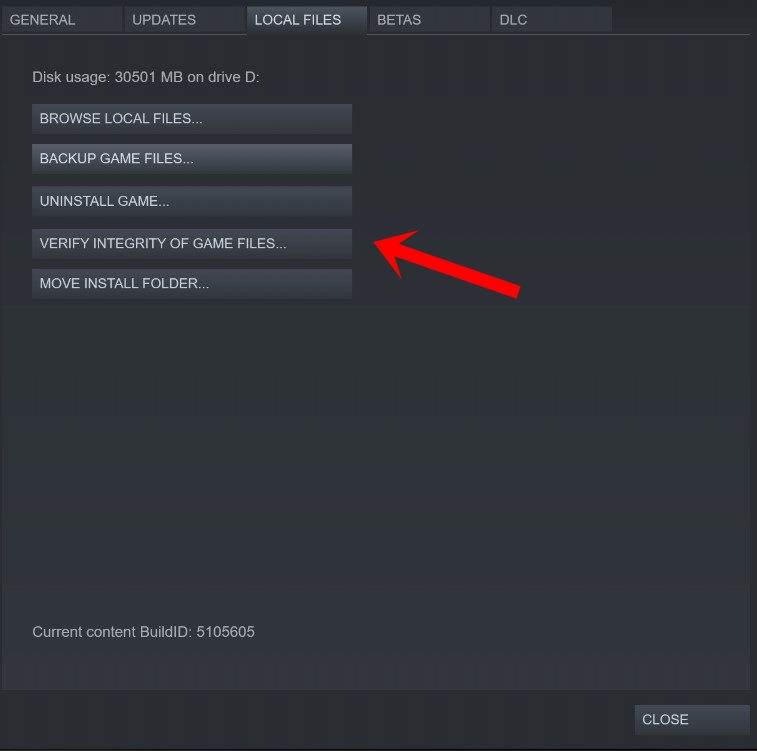
Cliquez sur sur Vérifier l’intégrité des fichiers du jeu. Attendez que ce processus soit terminé et redémarrez le PC pour appliquer les modifications.
5. Redémarrez le routeur Wi-Fi
Parfois, des problèmes de réseau temporaires sur le routeur Wi-Fi peuvent vous déranger beaucoup. Il est préférable d’effectuer simplement la méthode du cycle d’alimentation sur le routeur pour supprimer manuellement les problèmes. De nombreux joueurs ou streamers en ligne concernés mettent sous tension leur routeur et leur appareil pour actualiser leur connectivité. Pour ce faire :
Éteignez complètement le routeur Wi-Fi > Débranchez également le câble d’alimentation de la source d’alimentation et du routeur. Attendez environ quelques minutes, puis rebranchez le câble d’alimentation. Enfin, allumez le routeur et essayez à nouveau de vous connecter au jeu.
6. Mettre à jour les pilotes réseau (PC)
Un pilote réseau obsolète sur l’ordinateur peut également causer plusieurs problèmes avec la connectivité du serveur en ligne. Il est préférable de vérifier la mise à jour du pilote réseau sur le PC et de l’installer en suivant les étapes ci-dessous.
Cliquez avec le bouton droit sur le menu Démarrer pour ouvrir le menu Lien rapide. Cliquez sur Gestionnaire de périphériques dans la liste. Maintenant, double-cliquez sur les adaptateurs réseau. Cliquez avec le bouton droit sur le périphérique réseau > Sélectionnez Mettre à jour le pilote. Choisissez Rechercher automatiquement des conducteurs. Si une mise à jour est disponible, elle téléchargera et installera automatiquement la dernière version. Une fois cela fait, assurez-vous de redémarrer votre ordinateur pour modifier les effets.
7. Mettre à jour le logiciel système
Parfois, des problèmes avec un logiciel système obsolète peuvent également entraîner des conflits avec les performances du système, en particulier dans les jeux multijoueurs ou tout programme gourmand en ressources. Vous devez toujours mettre à jour le logiciel système de votre appareil pour maintenir des performances suffisamment stables. Pour ce faire :
Pour PC :
Appuyez sur les touches Win+I pour ouvrir Paramètres Windows. Cliquez sur Mise à jour et sécurité > Sous l’option Windows Update, cliquez sur Vérifier les mises à jour. Si une mise à jour est disponible, sélectionnez Télécharger et installer. Attendez un moment pour terminer la mise à jour. Une fois cela fait, redémarrez votre ordinateur pour installer la mise à jour..parallax-ad-container{position:relative;width:100%;height:320px;margin:0 auto;overflow:hidden}.parallax-ad{position:absolute!important;top:0!important;left:0! important;width:100%!important;height:100%!important;border:0!important;margin:0!important;padding:0!important;clip:rect(0,auto,auto,0)!important}. parallax-ad>iframe{position:fixed;top:130px;height:100%;transform:translateX(-50%);margin-left:0!important}.ad-label{font-family:Arial,Helvetica,sans-serif;font-size:.875rem;color:#8d969e;text-align:center;padding:1rem 1rem 0 1rem}
Pour les consoles PlayStation :
Accédez au menu Paramètres sur la console PlayStation. Sélectionnez Mise à jour du logiciel système. Recherchez les mises à jour disponibles et suivez les instructions à l’écran. Une fois cela fait, redémarrez le système pour appliquer les modifications.
Pour les consoles Xbox :
appuyez sur le bouton d’accueil sur la console Xbox. Dans le menu Tableau de bord, sélectionnez Paramètres. Sélectionnez Tous les paramètres. Sélectionnez Système > Sélectionnez Mises à jour. Sélectionnez Mettre à jour la console (si disponible). Suivez les invites à l’écran pour terminer le processus de mise à jour. Une fois cela fait, assurez-vous de redémarrer la console pour appliquer les modifications.
Pour la Nintendo Switch :
Dans le menu HOME de la Nintendo Switch, sélectionnez Paramètres système. Accédez à Système > Définissez l’option Mise à jour automatique du logiciel sur Activé. La mise à jour système disponible sera installée automatiquement une fois connecté à Internet.
Si vous souhaitez vérifier manuellement la mise à jour du logiciel de la console Nintendo Switch, procédez comme suit :
Assurez-vous de connecter votre console Nintendo Switch à Internet. Dans le menu HOME, sélectionnez l’icône du logiciel. Appuyez sur le bouton (+) ou (-) de votre manette > Sélectionnez Mise à jour logicielle. Sélectionnez Via Internet et attendez que le processus soit terminé. Une fois cela fait, votre console Nintendo Switch redémarrera automatiquement. Sinon, vous devez le redémarrer manuellement.
8. Arrêtez ou suspendez les téléchargements en arrière-plan
Il y a de fortes chances que la vitesse de vos données soit suffisamment lente pour exécuter plusieurs téléchargements/téléchargements en arrière-plan en même temps. Cela affectera également beaucoup la connectivité du serveur en ligne. Assurez-vous d’arrêter ou de mettre en pause les téléchargements en arrière-plan sur votre appareil de jeu respectif ou sur le client pendant que vous jouez à des jeux pour vérifier si la connectivité des services en ligne fonctionne correctement ou non. Cela pourrait vous aider à corriger l’erreur NBA 2K23 Quelque chose s’est mal passé.
9. Essayez d’utiliser Google DNS (Public)
Il est également fortement recommandé d’essayer de remplacer l’adresse DNS actuelle de votre appareil de jeu ou de votre routeur Wi-Fi par une adresse DNS publique pour une meilleure accessibilité et des vitesses de connexion plus rapides. L’adresse DNS de Google est si populaire et largement utilisée par les joueurs ou les streamers du monde entier en tant que DNS public. Parfois, votre adresse DNS spécifique fournie par votre fournisseur de services Internet peut avoir des problèmes de blocage qui finissent par déclencher des erreurs de connectivité du serveur en ligne.
Veuillez noter : Vous devez noter l’adresse de votre serveur DNS existant depuis l’écran comme sauvegarde. En cas de problème, vous pouvez la remplacer par l’adresse DNS précédente et enregistrer les modifications.
Pour PC :
Ouvrez le menu Démarrer > Accédez au Panneau de configuration. Cliquez sur Réseau et Internet > Sélectionnez Centre Réseau et partage. Sélectionnez Modifier les paramètres de l’adaptateur > Clic droit sur la connexion réseau active. Cliquez sur Propriétés > Sélectionnez Internet Protocol Version 4 (TCIP/IPv4) dans la liste. Cliquez sur Propriétés > Sélectionnez Utiliser les adresses de serveur DNS suivantes. Saisissez 8.8.8.8 pour les adresses de serveur DNS préférées. Ensuite, saisissez 8.8.4.4 pour les adresses de serveur DNS secondaires. Une fois terminé, cliquez sur OK pour enregistrer les modifications et redémarrez le PC.
Pour le routeur Wi-Fi :
Connectez-vous simplement à la page de votre routeur connecté à partir du navigateur Web. Accédez à WAN > Saisissez vos adresses de serveur DNS préférées (8.8.8.8). Entrez les adresses de serveur DNS alternatives (8.8.4.4) > Assurez-vous d’enregistrer les modifications. Une fois cela fait, redémarrez votre routeur et essayez à nouveau de vous connecter au serveur de jeu.
Pour les consoles Xbox :
Appuyez sur le bouton Xbox de votre manette pour ouvrir le menu Guide. Accédez à l’onglet Système > sélectionnez Paramètres. Choisissez Réseau > Sélectionnez Paramètres réseau. Sélectionnez Paramètres avancés. Sélectionnez Paramètres DNS > Sélectionnez Manuel. Saisissez 8.8.8.8 pour l’adresse DNS principale et 8.8.4.4 pour l’adresse DNS secondaire. Une fois cela fait, redémarrez la console pour modifier les effets.
Pour les consoles PlayStation :
accédez au menu PlayStation Paramètres > sélectionnez Réseau. Sélectionnez Configurer la connexion Internet > Sélectionnez Wi-Fi ou LAN (selon ce que vous utilisez). Choisissez Personnalisé > Sélectionnez Paramètres d’adresse IP sur Automatique. Définissez Nom d’hôte DHCP sur Ne pas spécifier > Sélectionnez Paramètres DNS sur Manuel. Saisissez 8.8.8.8 pour le DNS principal et 8.8.4.4 pour le DNS secondaire. Maintenant, sélectionnez Suivant > Définir Paramètres MTU sur Automatique. Définissez Serveur proxy sur Ne pas utiliser. Une fois cela fait, redémarrez la console pour appliquer les modifications.
Pour la Nintendo Switch :
Sélectionnez Paramètres dans le menu HOME de la Nintendo Switch. Accédez à Internet > sélectionnez Paramètres Internet. Choisissez votre réseau Internet valide sous Réseaux enregistrés. Maintenant, sélectionnez Modifier les paramètres > Sélectionnez Paramètres DNS. Choisissez Manuel > Sélectionnez DNS principal > Appuyez et maintenez le bouton B pour Supprimer l’adresse DNS. Saisissez ensuite 8.8.8.8 comme DNS principal > puis sélectionnez OK. Sélectionnez DNS secondaire et appuyez longuement sur le bouton B pour supprimer le DNS existant. Entrez 8.8.4.4 dans le DNS secondaire et cliquez sur OK. Redémarrez simplement la console et vérifiez à nouveau le problème.
10. Contactez l’assistance 2K
Si aucune des méthodes n’a fonctionné pour vous, alors contactez l’assistance 2K pour assistance supplémentaire. Il y a de fortes chances qu’il y ait un problème avec votre jeu acheté ou votre compte qui a été utilisé ou certains problèmes dans le jeu. En contactant et en créant un ticket d’assistance pour la même chose, les développeurs essaieront d’enquêter en profondeur sur le problème. Il y a de fortes chances que les développeurs trouvent une solution pour corriger l’erreur NBA 2K23 Something Went Wrong.
C’est tout, les gars. Nous espérons que ce guide vous a été utile. Pour d’autres questions, vous pouvez commenter ci-dessous.